| Cerchiamo di localizzare il nostro sito internet in quante più lingue possibili, tuttavia questa pagina è attualmente tradotta automaticamente utilizzando Google Translate. | chiudi |
-
-
prodotti
-
risorse
-
supporto
-
compagnia
-
Login
-
ReviverSoft
Answers
Ottenere risposte dal nostro
Comunità di esperti di informatica-
Home
-
Risorse
-
Domande & Risposte
- Il mio computer va in "blocco" ogni volta che smetto di lavorare su qualcosa. Trovo molto fastidioso e mi piacerebbe trovare una soluzione facile.
- 4 Risposte
Il più vecchio
Più nuovo
Voti
1 voto
10Ciao Esther, Il motivo per cui il computer sta andando a dormire è a causa del modo in cui le impostazioni correnti \ 'Power Plan \' sono configurati per il computer. Si può essere al momento utilizzando le impostazioni predefinite. È possibile modificare le impostazioni della combinazione di alimentazione andando al Pannello di controllo e quindi alla ricerca di \ 'Power \'. Quindi selezionare l'opzione \ 'Modifica potere plan \'. Si dovrebbe quindi essere nella zona in cui si configura quando il computer va a dormire. È possibile modificare come si comporta quando collegato e quando a batteria. Per una spiegazione più dettagli potete visitare il nostro post sul blog di seguito: http://www.reviversoft.com/blog/2014/04/how-per-cambiare-quando-il-tuo-PC-va-a-sleep/ Speranza che aiuta! Marchio
0 voti
00Ciao Ester,
Per impostazione predefinita, Windows 8 non fornisce alcuna opzione per disattivare schermata di blocco, ma è possibile utilizzare i seguenti 2 metodi per disattivarlo:- Metodo 1: Utilizzare Editor criteri di gruppo
- METODO 2: utilizzo
1. Premere "WIN + R" combinazione di tasti per avviare finestra di dialogo Esegui quindi digitare gpedit.msc e premere Invio. Si aprirà Group Policy Editor.
2. Passare a: Configurazione computer -> Modelli amministrativi -> Pannello di controllo -> Personalizzazione
3. Nel riquadro di destra, fare doppio clic sull'opzione "Non visualizzare la schermata di blocco" e impostare il valore su "Enabled".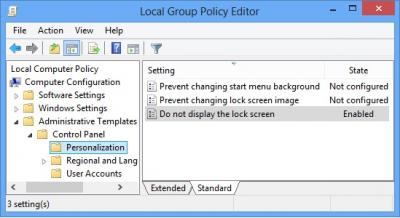
Questo è tutto. Sarà disattivare immediatamente schermata di blocco di Windows 8. Se si desidera attivare schermata di blocco, impostare il valore di Non configurato.
METODO 2: utilizzo (regedit) Se non si desidera utilizzare Editor Criteri di gruppo o non può utilizzare, è possibile fare la stessa cosa utilizzando l'editor del Registro di sistema. Basta seguire questi semplici passi:
1. Premere "WIN + R" combinazione di tasti per avviare finestra di dialogo Esegui quindi digitare regedit e premere Invio. Si aprirà l'editor del Registro.
2. Passare al seguente chiave: HKEY_LOCAL_MACHINE \ SOFTWARE \ Policies \ Microsoft \ Windows \ PersonalizationIf la chiave di cui sopra non esiste, sarà necessario crearlo manualmente.
3. tasto Select Personalizzazione e nel riquadro di destra, creare un nuovo valore DWORD NoLockScreen e impostare il suo valore a 1.
4. Chiudere l'editor del Registro di sistema e disconnettere o riavviare Windows per rendere effettive. Sarà completamente spegnere schermata di blocco.
Se si desidera ripristinare schermata di blocco in futuro, basta cancellare il valore DWORD o impostare il suo valore a 0.
C'è un altro modo di farlo anche.
In realtà il blocco dello schermo viene visualizzata automaticamente a causa di una funzionalità built-in in Windows. Vi è una funzionalità di Windows che mostra il blocco dello schermo automaticamente quando il computer entra in modalità inattiva. Hai solo bisogno di neutralizzare tale funzionalità per liberarsi definitivamente del blocco dello schermo.
1. Fare clic sul Desktop e selezionare l'opzione Personalizza. Si aprirà la finestra Desktop Personalizzazione. Ora cliccate su Screen Saver icona presente nell'angolo in basso a destra della finestra. Sarà aperto "Schermata Impostazioni di risparmio" finestra.
2. Una volta che si apre la finestra "Impostazioni screen saver", deselezionare "Al ripristino, schermata di accesso" opzione.
3. Applicare le modifiche e ora non potrai più vedere il blocco dello schermo che appaiono in modo casuale nel vostro sistema.
Potete anche seguire la procedura descritta se si vede ancora il blocco dello schermo:
1. Opzioni risparmio energia Aperto dal Pannello di controllo.
2. Ora cliccate su "Scegliere quando spegnere il display" link indicato nel riquadro a sinistra.
3. Ora impostare tutte le opzioni date per salvare Mai e modifiche.
Ora il vostro computer non dovrebbe spegnere il display automaticamente e non si dovrebbe ottenere il blocco dello schermo.
Spero di aver dato sufficiente di soluzioni per il vostro problema e sarete in grado di sbarazzarsi di blocco dello schermo ora.
Grazie,
Lokesh
0 voti
000 voti
00Ciao Esther, Destra di Mark \ 's sul Piano di alimentazione. E 'molto probabile che il computer è stato configurato per andare a dormire dopo un intervallo di tempo specificato. Per esempio: Dopo 15 minuti di inattività I \ 'd consigliamo la lettura attraverso HP \' articolo s sulla gestione del risparmio di energia in Windows 8: http://h10010.www1.hp.com/ewfrf/wc/document?cc=us&lc=en&dlc=en&docname=c03397760 Spero che tu \ 're in grado di risolvere la questione. Giacomo
Benvenuti a Reviversoft Answers
Risposte ReviverSoft è un luogo chiedere a qualsiasi domanda che avete sul computer e lo hanno risposto dalla comunità degli esperti.Poni la tua domanda
Fai la tua domanda alla community oraDomande simili
Quando si collega un microfono esterno alla presa, non funziona. Vedo che nella scheda "Sound", ma i livelli è molto bassa. Ho provato con diversi microfoni.Visualizza risposte40Mostra pieno questioneHo continuato a ottenere la schermata blu con il messaggio di errore mancata driver Stato Potenza e poi il mio computer si riavvia. Ho trovato il vostro prodotto e non è successo più. Ho appena acquistato un anti-virus (kaspersky) e ora sta facendo di nuovo. E 'così frustrante. Il mio computer è di soli 6 mesi. Si tratta di un desktop Asus.Visualizza risposte8Mostra pieno questioneHo avuto Driver Reviver dal gennaio 2013 ed è appena iniziato avermi dato questo messaggio di errore oggi il 6 ottobre 2013.Visualizza risposte19Mostra pieno questioneHai problemi con il tuo PC?Completa una scansione gratuita del PC usando Driver Reviver adesso.ScaricamentoAvvia la scansione gratuita -
